Windows10の更新を無効にする方法
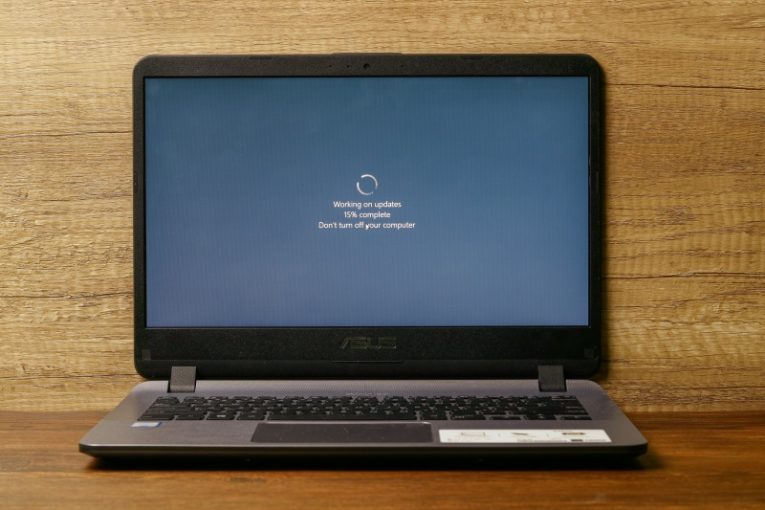
Windows Updateは、デスクトップPCであろうとラップトップであろうと、システムが長期にわたって安定して機能するための重要な要素です。ただし、特定のユーザーは、更新が少し煩わしくて力強いと感じ、あまり便利ではないときに到着する場合があります。
Windows 10の更新を無効にしたい場合は、この記事で、その方法について非常に簡潔で簡単なガイドを提供します。実際のところ、これを行うオプションは、通常のWindowsメニューのトグルとしては使用できません。この機能にアクセスするには、少し掘り下げる必要がありますが、プロセスはそれほど複雑でも長くもありません。
Windows 10コンピューターでOSの更新を無効にするには、次の手順を実行します。
-
Table of Contents
スタートメニューを開き、「サービス」と入力します。これにより、メニューにサービスアプリが表示されます。クリックして。
-
サービスのリストを下にスクロールして、「Windows Update」という名前のサービスを見つけ、それを右クリックして「プロパティ」を選択します。
-
表示される新しいウィンドウの[全般]タブで、[スタートアップの種類]というタイトルのドロップダウンボックスをクリックし、オプションを[無効]に設定します。
-
ウィンドウで[OK]をクリックし、サービスアプリを閉じてから、コンピューターを再起動します。
これは、Windows10コンピューターの自動更新を停止するのに十分です。
ただし、各Windows 10アップデートのコンテンツの大部分は、PCのセキュリティの脆弱性と潜在的な穴に対するセキュリティ修正とパッチで構成されていることに注意してください。 Windows 10の更新を無効にするオプションが非常に隠されていて、便利で簡単にアクセスできるメニューに配置されていない理由は、Windows10の更新がシステムの安定性の非常に重要で不可欠な部分であるためです。
可能な限り最も安定した、最も安全なシステムにするために、Windows10の更新プログラムをオンにしておくことを強くお勧めします。上記の手順に従って、いつでもWindows Updateサービスに再度アクセスし、サービスのスタートアップの種類を[自動]に設定できます。これにより、システムへのWindows 10更新プログラムのスケジュール設定とダウンロードが再開され、推奨されるオプションです。
更新の点で大幅に遅れているWindows10 PCは、不安定で、ドライバーの問題の兆候を示す可能性があり、Microsoftによってリリースされたすべての更新を定期的にダウンロードして展開する最新のシステムと比較して、一般に安全性と保護がはるかに低くなります。
これが、Windows 10の自動更新を有効にしておくことが非常に望ましいオプションである理由です。これは、PCの更新を完全に無効にすることを検討している場合に真剣に検討する必要があります。





